Czy wiesz, jak zamienić prezentację dotyczącą podstawowych badań naukowych w interesującą prezentację?
Oczywiście najpierw musisz przestrzegać podstaw:poznać swoich odbiorców, podać kontekst i cel swoich badań, opisać problem, podkreślić swoje działania i ważne informacje oraz dodać wnioski z kluczowymi punktami.
Ponadto powiązane pliki multimedialne, sceny i inne funkcje zwiększą wartość prezentacji i pomogą utrzymać koncentrację odbiorców.
Aby zademonstrować, jak łatwo jest zwizualizować swoje badania naukowe za pomocą wideo, przygotowaliśmy krótki film o zmianach klimatu za pomocą naszego narzędzia do tworzenia filmów. Zobaczmy efekt końcowy naszej pracy, zanim nauczymy się, jak rozpocząć własny projekt w Renderforest.
Ten film został utworzony przy użyciu jednego z naszych szablonów prezentacji, „ Pakiet animacji infografiki ” . Możesz utworzyć film przy użyciu tego szablonu po zarejestrowaniu się lub logowanie się do Renderforest. Następnie przejdź do „Utwórz wideo” u góry strony, a następnie „Prezentacje” i „Informacje wideo” Kategoria. Po znalezieniu szablonu kliknij „Utwórz teraz” aby rozpocząć tworzenie projektu wideo.
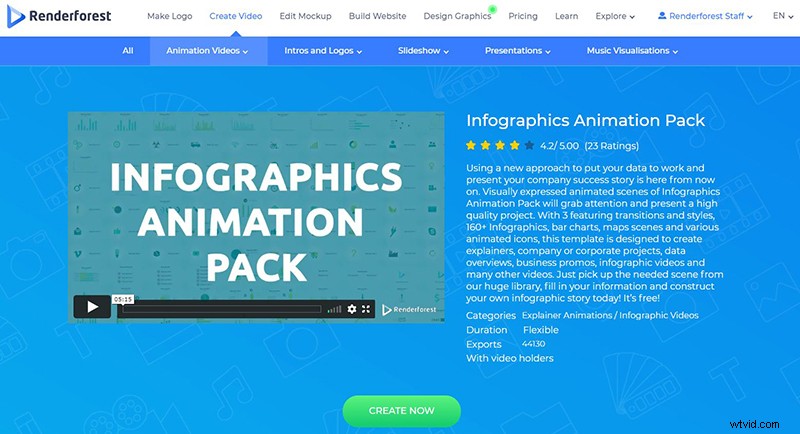
Istnieją dwa sposoby tworzenia wideo:ręczne dodawanie scen lub ładowanie gotowego ustawienia wstępnego, pełnego powiązanych scen do edycji.
Ponieważ mamy już skrypt, wybieramy „Dodaj scenę” opcję, aby wybrać potrzebne sceny i edytować je.
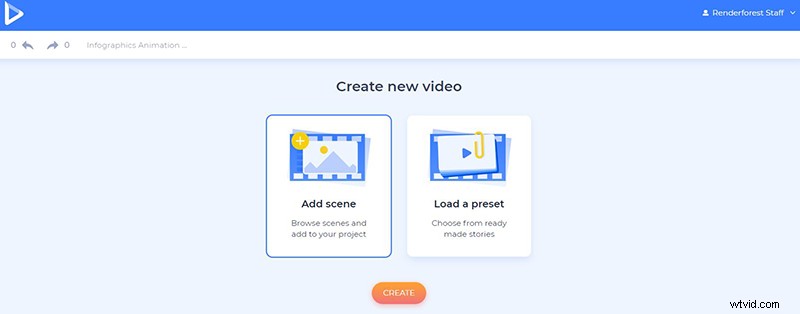
Istnieje wiele kategorii scen, w tym wykresy słupkowe i infografiki, samouzupełniające się wykresy, animacje ikon, uchwyty obrazów i wideo, znaczniki wyboru i animacje logo. Po wybraniu potrzebnych scen kliknij „Wstaw” aby rozpocząć ich edycję.
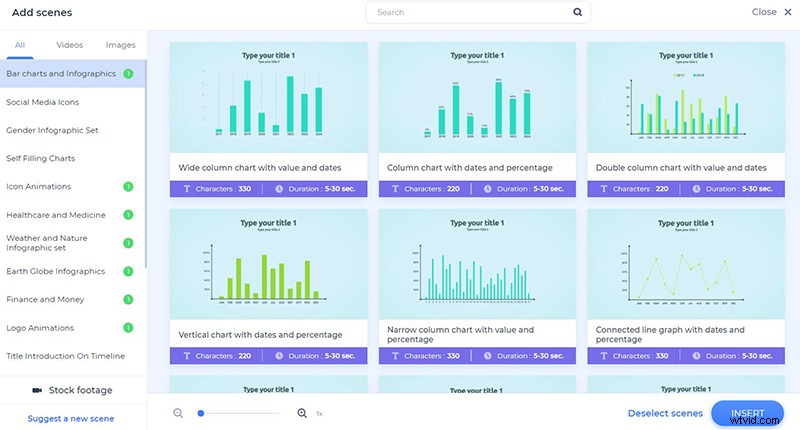
Teraz czas na dostosowanie scen. Dodaj swój tekst, klikając odpowiednie pola. Zmień położenie ikony i tekstu, tak aby znajdowały się po lewej lub po prawej stronie filmu. Zmień także rozmiar tekstu, klikając „100%” opcję pod polem tekstowym.
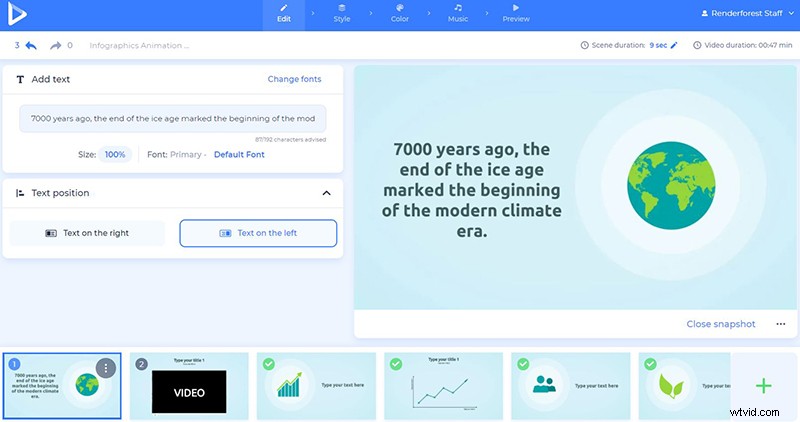
W następnej scenie mamy do dodania wideo. Możesz to zrobić na 4 sposoby:za pomocą adresu URL filmu, bezpośrednio z urządzenia, z „Biblioteki multimediów” , a także z naszego „Materiału filmowego” .
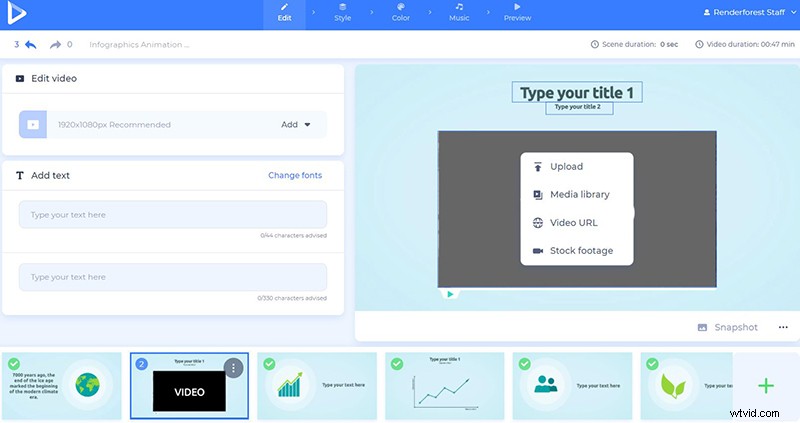
Wybraliśmy film z naszego „Materiału filmowego” biblioteka z ponad 195 000 filmów stockowych. Wpisz temat lub słowo kluczowe w „Szukaj” pole i po wybraniu filmu kliknij „Wstaw” aby to potwierdzić.
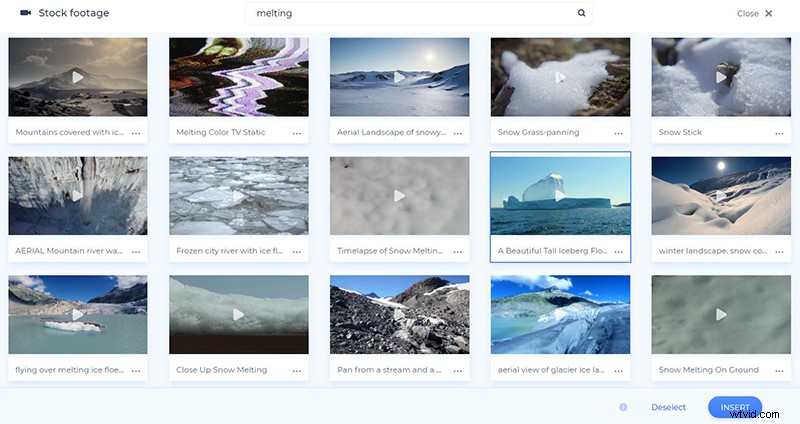
Przytnij lub zmień głośność dodanych filmów, aby dostosować je do Twojego projektu.
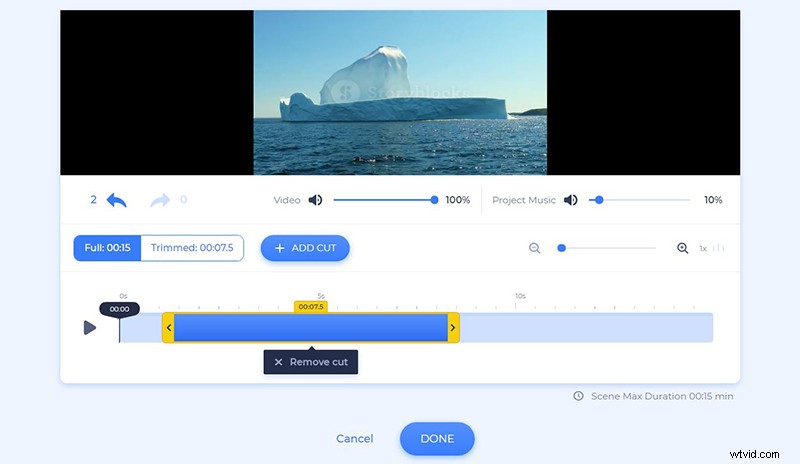
W naszym projekcie mamy również wykres. Istnieje wiele różnych rodzajów wykresów, więc masz szansę wybrać najbardziej odpowiedni dla swoich danych.
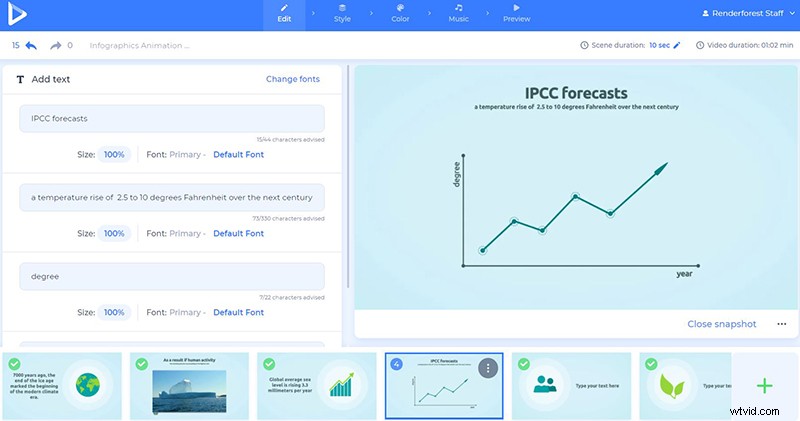
Jeśli masz listę elementów, możesz przedstawić je ze znacznikami wyboru lub znakami x. Po prostu wybierz scenę i uzupełnij informacje.
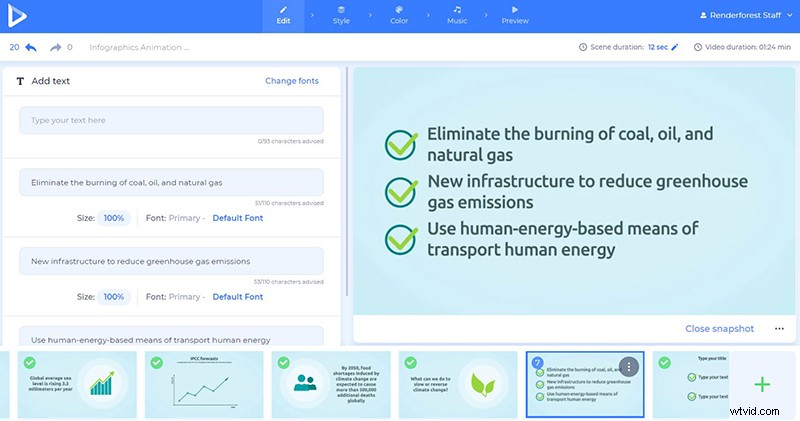
Jako końcową scenę możesz dodać animację swojego logo. Masz 3 możliwości dodania obrazu do projektu:za pomocą adresu URL obrazu z „Biblioteki multimediów” lub Twoje urządzenie. Jeśli nie masz jeszcze logo, stwórz je na miejscu, zanim dodasz je do swojego projektu.
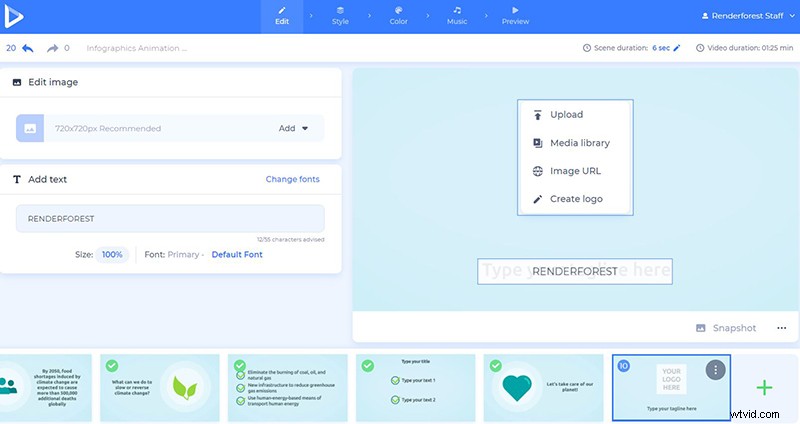
Jeśli nie podoba Ci się rozmieszczenie scen, możesz je dowolnie zmieniać, duplikować, zastępować lub usuwać. Dodanie dodatkowych scen do projektu jest również możliwe w dowolnym momencie procesu pracy.
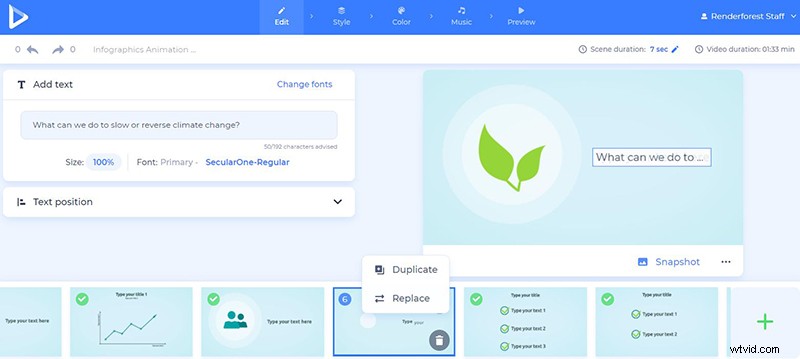
Po zakończeniu edycji scen swojego filmu przejdź do „Stylu” sekcji i wybierz jedno z sugerowanych przejść.
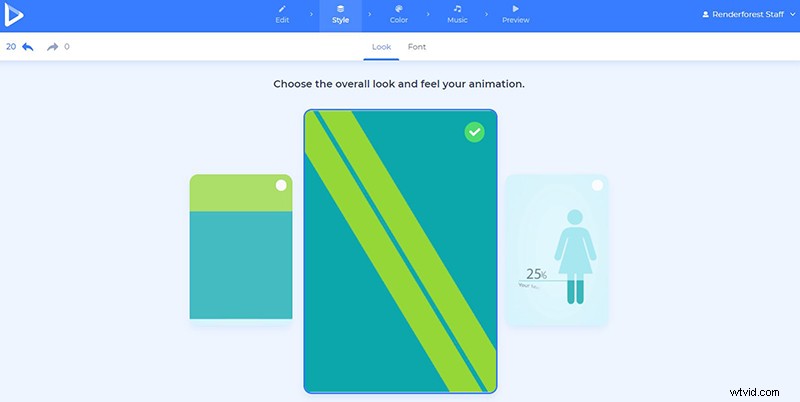
Następnie wybierz czcionki tekstu swojego filmu i kliknij „Generuj” aby zobaczyć zmiany zastosowane w scenach.
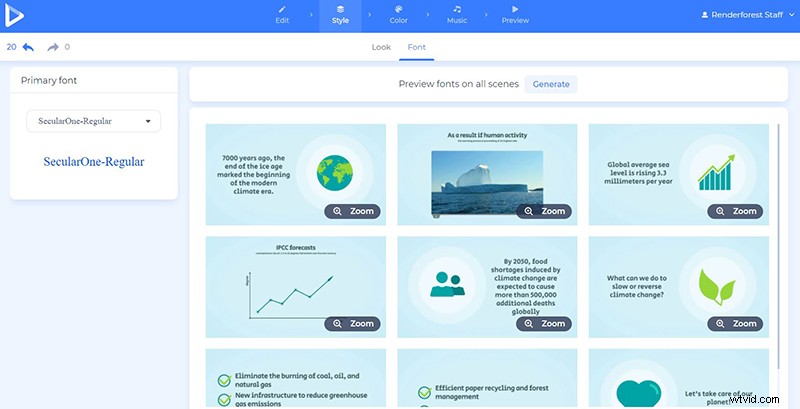
W „Kolor” sekcji, wybierz jedną z sugerowanych palet kolorów lub dodaj własne kolory, aby zmienić nastrój swojego filmu. „Generuj” pomoże Ci zobaczyć zmiany przed ich zapisaniem.
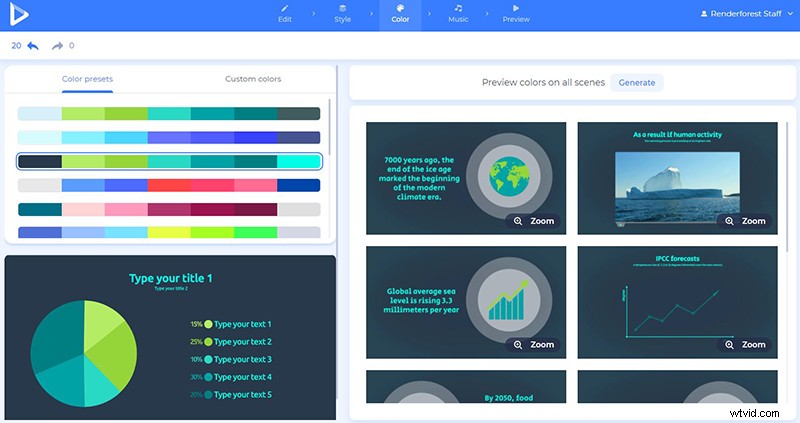
W „Muzyce” wybierz utwór z naszej biblioteki, „Prześlij” muzykę ze swojego urządzenia, wybierz jedną z wcześniej przesłanych plików lub pozostaw bez dźwięku.
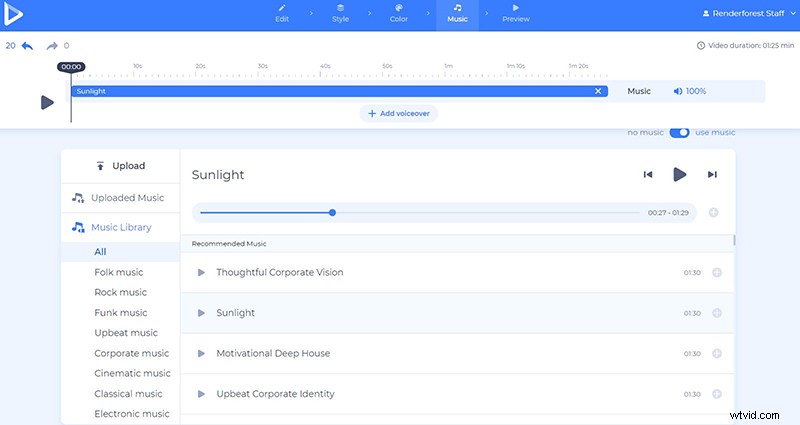
Dodaj również lektora do swojego filmu, aby lepiej objaśnić swoje dane. Prześlij go ze swojego urządzenia lub nagraj na miejscu. Istnieją proste sposoby, aby go wyciąć, obniżyć dźwięk nagrania, wymienić lub całkowicie wyciszyć.
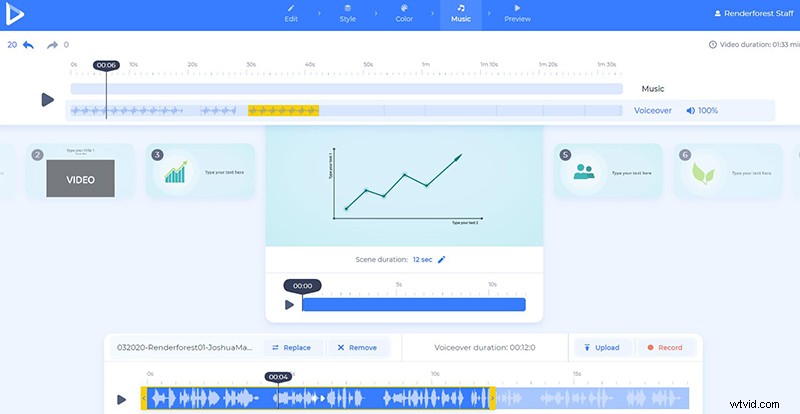
Gdy film będzie gotowy, przed pobraniem obejrzyj jego podgląd, aby zobaczyć efekt końcowy.
Istnieją dwa sposoby eksportowania wideo. Pierwsza to opcja bezpłatna, oferująca filmy w jakości SD360 ze znakiem wodnym Renderforest. Będziesz mógł edytować, pobierać i publikować swoje filmy w dowolnym momencie, przechodząc do „Moich filmów” strona Twojego konta. Drugi, „Eksport HD” oferuje wybór jednej z naszych płatnych subskrypcji i pobranie filmu w wysokiej jakości bez znaku wodnego. Szczegóły naszych cen można znaleźć tutaj .
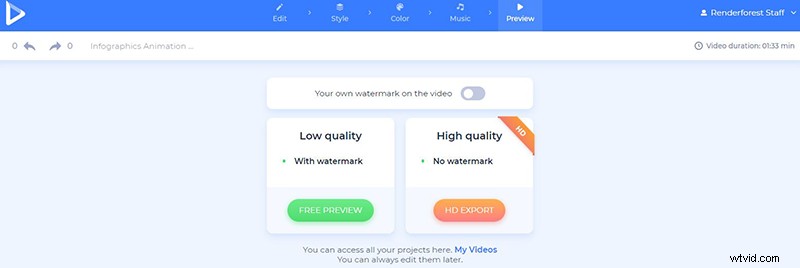
Wyróżnij swój film z badań naukowych i zaimponuj widzom dynamiczną prezentacją danych i liczb. Czy jesteś gotowy, aby spróbować teraz? Chodźmy!
Pakiet nowoczesnych infografik
Bądź o krok do przodu na rynku, przedstawiając swoje dane obserwującym za pomocą nowoczesnych infografik. Ponad 500 animowanych ikon, wykresów słupkowych, scen z map i innych elementów czeka na odnowienie Twoich oczekiwań dotyczących infografik. Idealny do prezentacji biznesowych, filmów instruktażowych i nie tylko.
Wprowadzenie do naukowego kanału YouTube
Promuj swój naukowy kanał YouTube lub stwórz eleganckie wprowadzenie do swojego projektu za pomocą tego kosmicznego ustawienia wstępnego. Pomoże Ci to zwiększyć liczbę słuchaczy i sprawić, że z niecierpliwością będą czekać na kolejną prezentację.
Zestaw narzędzi do prezentacji firmy
Promuj swoją firmę lub małą firmę za pomocą ponad 80 scen, diagramów, wykresów i nie tylko. Nadaje się do prezentacji firm, prezentacji i innych projektów.
